SpringBoot專案建立與第一個SSM專案示例
本節介紹SpringBoot建立第一個示例SSM專案的完整過程,使用工具STS,與IDEA操作基本類似。
示例程式碼在:https://github.com/laolunsi/spring-boot-examples
前言
根據幾位網友反饋的結果,重新編輯了這篇文章。此篇文章先從環境配置開始,然後到專案建立,最後講述SSM框架整合,展現一個完整SpringBoot專案建立與使用的過程。
基於maven搭建直接SSM或者SSH框架的麻煩之處,被各種配置檔案(尤其是xml)折磨的在座各位應該深有體會。而SpringBoot的出現正好解決了這個問題,拋棄各種繁瑣的配置,我們只需要一個application.properties檔案就可以解決這些問題。
下面進入正題。
一、環境搭建
首先下載一個專為Spring設計的eclipse版本——Spring Tool Suite,簡稱STS。它是Eclipse的一個特殊版本,介面和操作與Eclipse都非常類似,下載zip包可以直接執行。
注:IDEA和STS建立springboot專案的步驟和介面是完全一樣的。建立的專案結構也相近,sts建立的專案可以直接匯入IDEA使用。
先看一下介面:
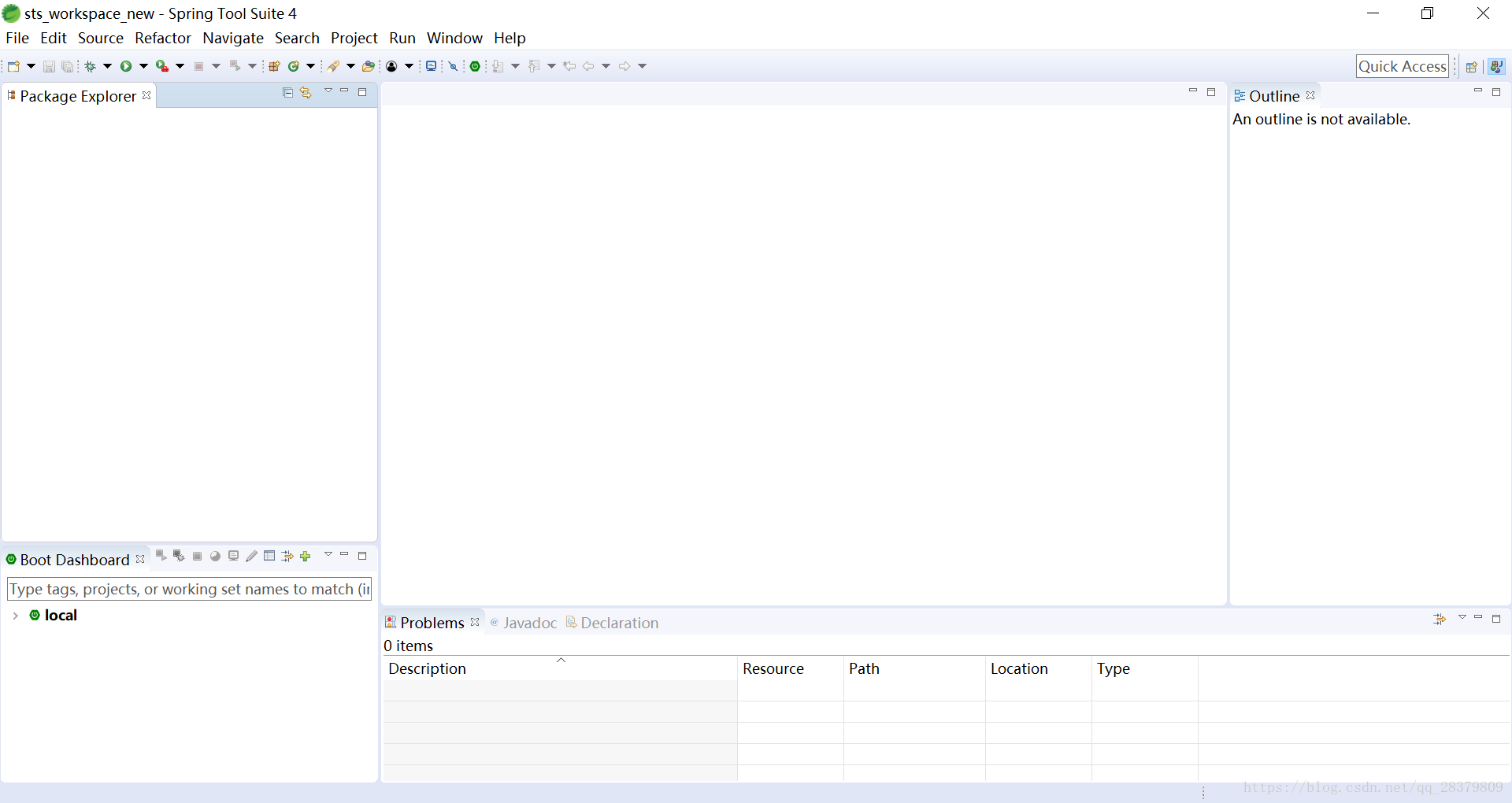
二、建立SpringBoot專案
解壓壓縮包後執行下面的exe檔案(上面有綠色圖示的),然後你會看到上面的介面。
然後點選左上角,File——new——Spring Starter Project。下面是詳細步驟:
第一步,new——>Spring Starter Project.
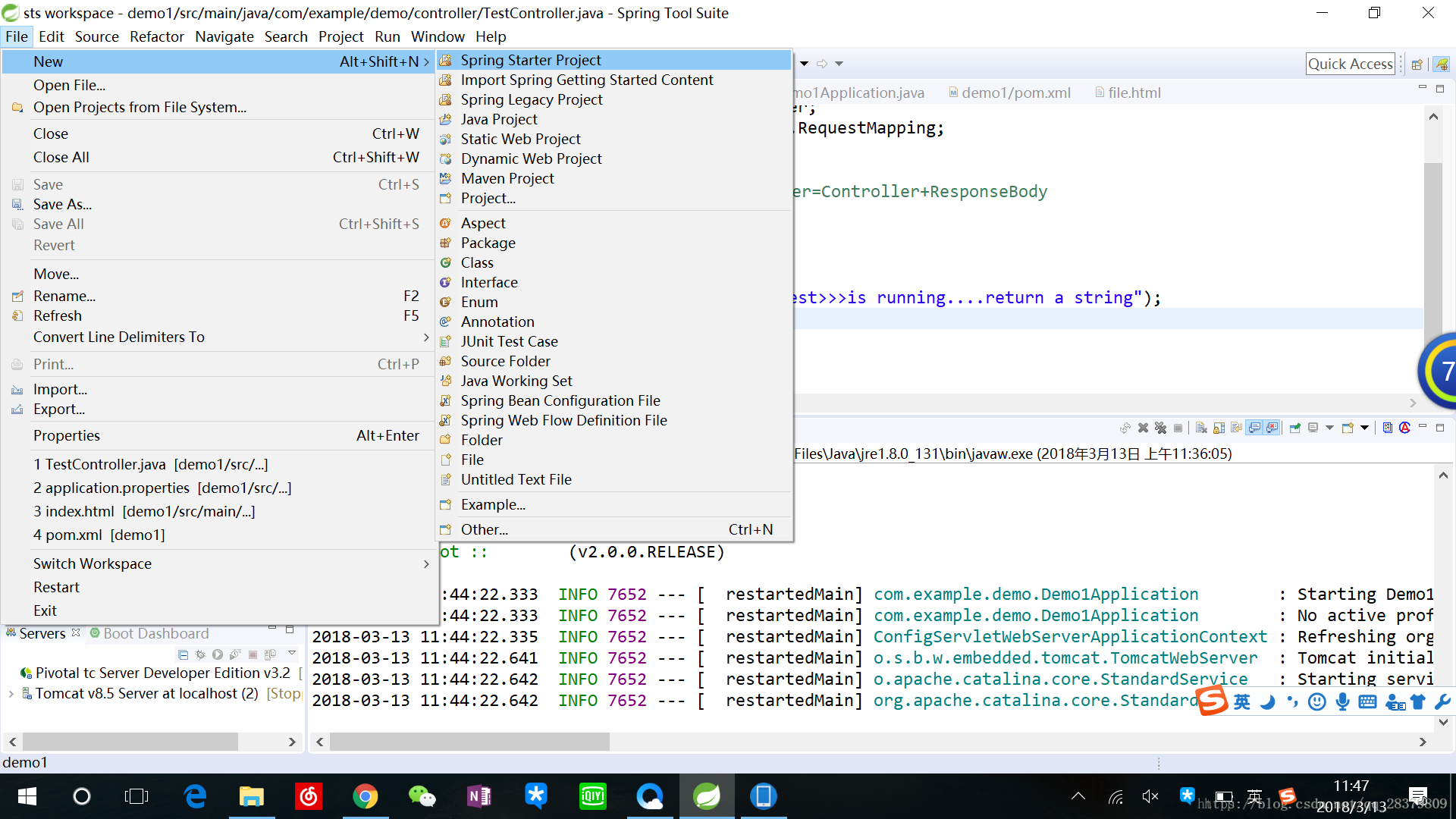
接著,name填入專案名稱,group隨意,其他的不用管,這裡的service URL指Spring boot官網地址。
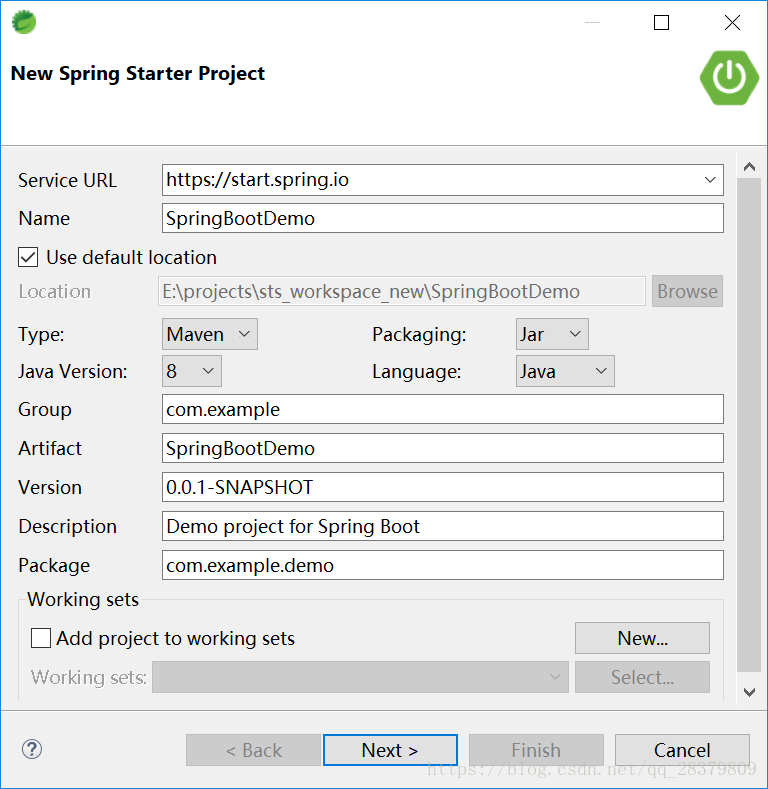
然後,version預設選擇,Available中輸入查詢,選中以下五項:Web、DevTools、MySQL、Mybatis、Thymeleaf。
(注:這裡的環境可以先不選,之後根據需要在maven的依賴配置檔案pom.xml中新增即可。我這裡先行加上,等會兒一一介紹用途)。
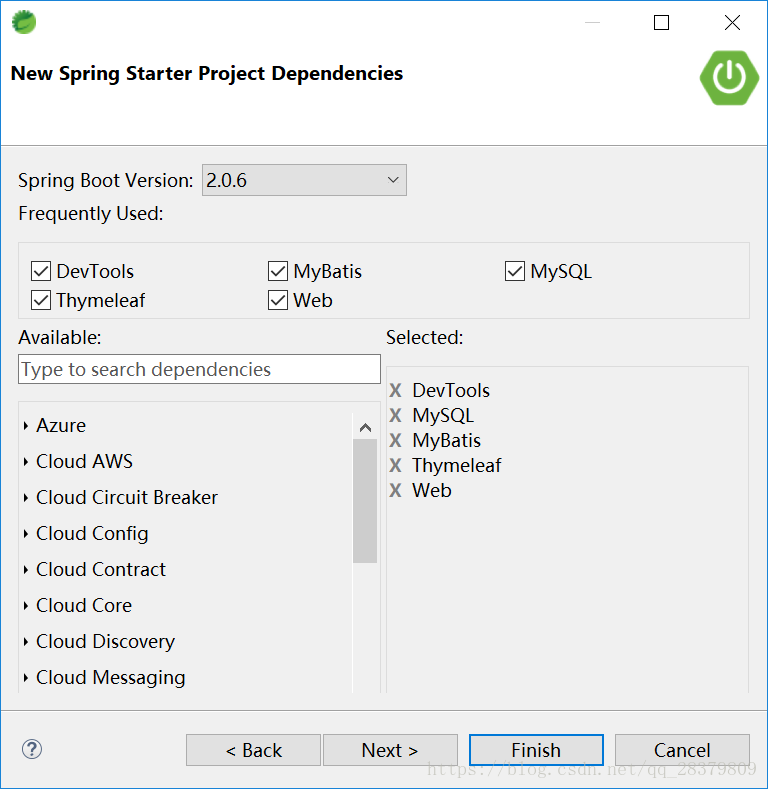
最後點選next/finish均可,等待一會兒,專案建立完畢,目錄如下:
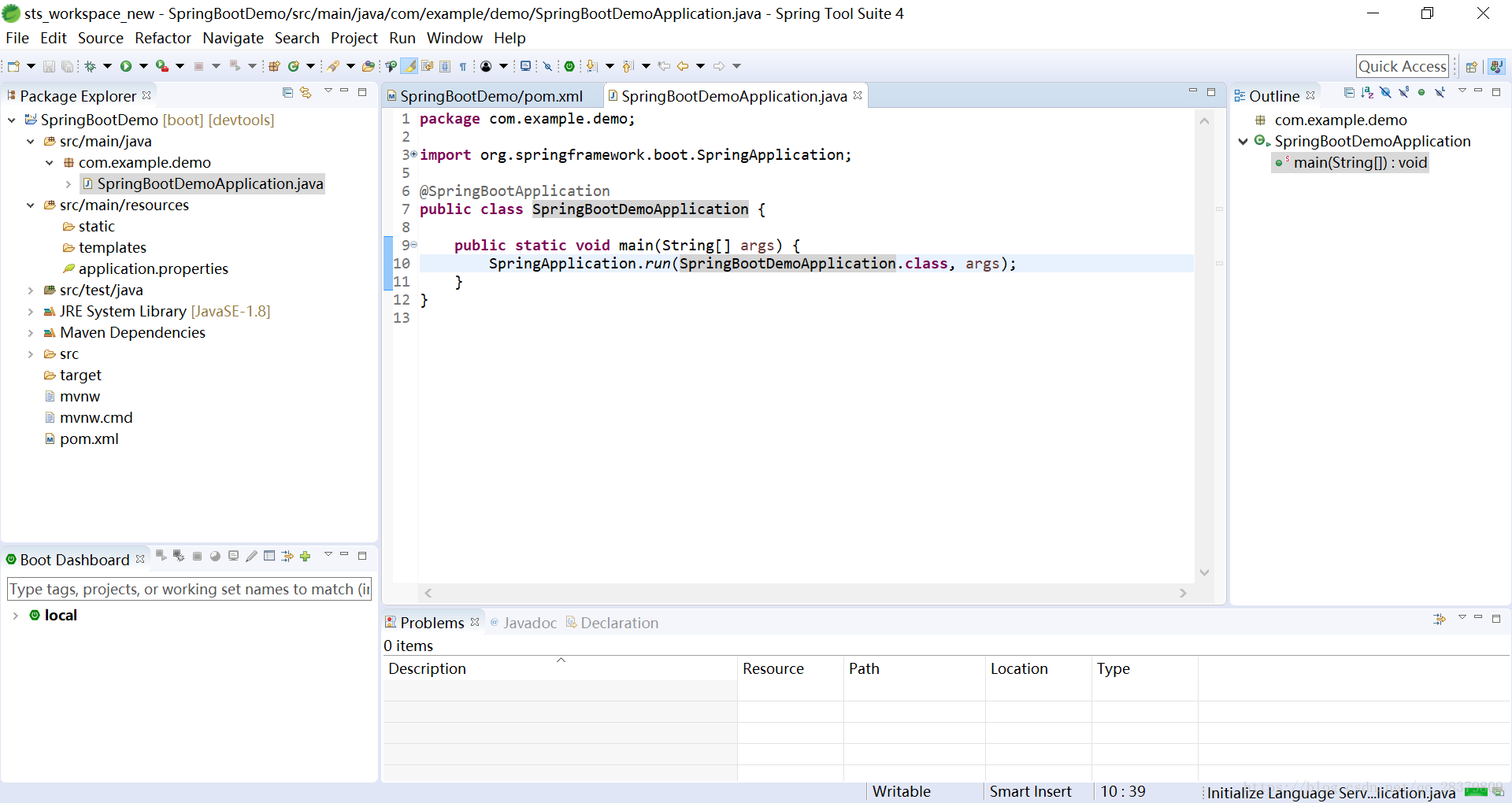
注:如果resources下的static或者templates資料夾不存在的話,不用著急,這個是因為我上面選擇了那些依賴才建立的,後面手動加一下也沒關係。
三、專案啟動
到目前為止,SpringBoot專案已經建立完畢了。
我們可以看到啟動類SpringBootDemoApplication.java這個類。
package com.example.demo;
import org.springframework.boot.SpringApplication;
import org.springframework.boot.autoconfigure.SpringBootApplication;
@SpringBootApplication
public class SpringBootDemoApplication {
public static void main(String[] args) {
SpringApplication.run(SpringBootDemoApplication.class, args);
}
}這個類是幹嘛的呢?
我們看到其中有main方法。
沒錯,SpringBoot專案就是使用這個類啟動的,右擊這個類,run as——Spring Boot App,專案就會啟動。
這裡有一個誤區:為什麼按照我這裡步驟建立會報錯。
這是由於我之前選擇添加了Web等依賴,此時專案是無法直接執行的——看控制檯日誌就能看出是資料庫沒有配置的原因。而如果我沒有新增這些依賴,直接執行SpringBootWebApplication.java檔案,就可以啟動專案了。
下面,我們講解一下環境配置的問題——配置完成後就可以執行這個空的SSM專案了哦。
四、環境配置
4.1 maven之pom.xml
為什麼要先講maven呢?
因為我之前說SSM——Spring+SpringMVC+Mybatis專案。這個應該是大家比較感興趣的——目前企業裡這一類專案大多數都是SSM框架了。以前很火的SSH現在被使用的並不多。說個盤外話,SSH真的坑。
看一下我的pom.xml,如果依賴新增不對的話請對照一下:
<?xml version="1.0" encoding="UTF-8"?>
<project xmlns="http://maven.apache.org/POM/4.0.0" xmlns:xsi="http://www.w3.org/2001/XMLSchema-instance"
xsi:schemaLocation="http://maven.apache.org/POM/4.0.0 http://maven.apache.org/xsd/maven-4.0.0.xsd">
<modelVersion>4.0.0</modelVersion>
<groupId>com.example</groupId>
<artifactId>SpringBootDemo</artifactId>
<version>0.0.1-SNAPSHOT</version>
<packaging>jar</packaging>
<name>SpringBootDemo</name>
<description>Demo project for Spring Boot</description>
<parent>
<groupId>org.springframework.boot</groupId>
<artifactId>spring-boot-starter-parent</artifactId>
<version>2.0.6.RELEASE</version>
<relativePath/> <!-- lookup parent from repository -->
</parent>
<properties>
<project.build.sourceEncoding>UTF-8</project.build.sourceEncoding>
<project.reporting.outputEncoding>UTF-8</project.reporting.outputEncoding>
<java.version>1.8</java.version>
</properties>
<dependencies>
<!-- springboot推薦的模板引擎,要想對映HTML/JSP,必須引入thymeleaf -->
<dependency>
<groupId>org.springframework.boot</groupId>
<artifactId>spring-boot-starter-thymeleaf</artifactId>
</dependency>
<dependency>
<groupId>org.springframework.boot</groupId>
<artifactId>spring-boot-starter-web</artifactId>
</dependency>
<!-- mybatis -->
<dependency>
<groupId>org.mybatis.spring.boot</groupId>
<artifactId>mybatis-spring-boot-starter</artifactId>
<version>1.3.2</version>
</dependency>
<!-- 熱部署用,改變程式碼不需要重啟專案 -->
<dependency>
<groupId>org.springframework.boot</groupId>
<artifactId>spring-boot-devtools</artifactId>
<scope>runtime</scope>
</dependency>
<!-- mysql連線 -->
<dependency>
<groupId>mysql</groupId>
<artifactId>mysql-connector-java</artifactId>
<scope>runtime</scope>
</dependency>
<dependency>
<groupId>org.springframework.boot</groupId>
<artifactId>spring-boot-starter-test</artifactId>
<scope>test</scope>
</dependency>
</dependencies>
<build>
<plugins>
<plugin>
<groupId>org.springframework.boot</groupId>
<artifactId>spring-boot-maven-plugin</artifactId>
</plugin>
</plugins>
</build>
</project>
4.2 配置檔案application.properties
SpringBoot專案的配置是基於application.properties這個檔案的。在裡面配置資料庫、Mybatis對映檔案乃至更高階的Redis、RabbitMQ等等(這裡的配置檔案重新修改過,github上為最新)。
注意:下面配置的資料庫地址、賬號和密碼,必須完全與你本機一樣!如果你的資料庫賬號是其他名字,比如admin,請修改下面的配置。
# server config
server.port: 8081
# mysql
spring.datasource.url: jdbc:mysql://localhost:3306/umanager?useSSL=false&autoReconnect=true
spring.datasource.username: root
spring.datasource.password: root
spring.datasource.driver-class-name: com.mysql.jdbc.Driver
spring.datasource.dbcp2.validation-query: 'select 1'
spring.datasource.dbcp2.test-on-borrow: true
spring.datasource.dbcp2.test-while-idle: true
spring.datasource.dbcp2.time-between-eviction-runs-millis: 27800
spring.datasource.dbcp2.initial-size: 5
spring.datasource.dbcp2.min-idle: 5
spring.datasource.dbcp2.max-idle: 100
spring.datasource.dbcp2.max-wait-millis: 10000
# thymleaf
spring.thymeleaf.cache : false
# mybatis
mybatis.mapper-locations: classpath:mapper/*.xml
mybatis.configuration.map-underscore-to-camel-case: true4.3 啟動專案
找到SpringBootDemoApplication類,Run As——Spring Boot App,專案啟動成功,控制檯不報錯。
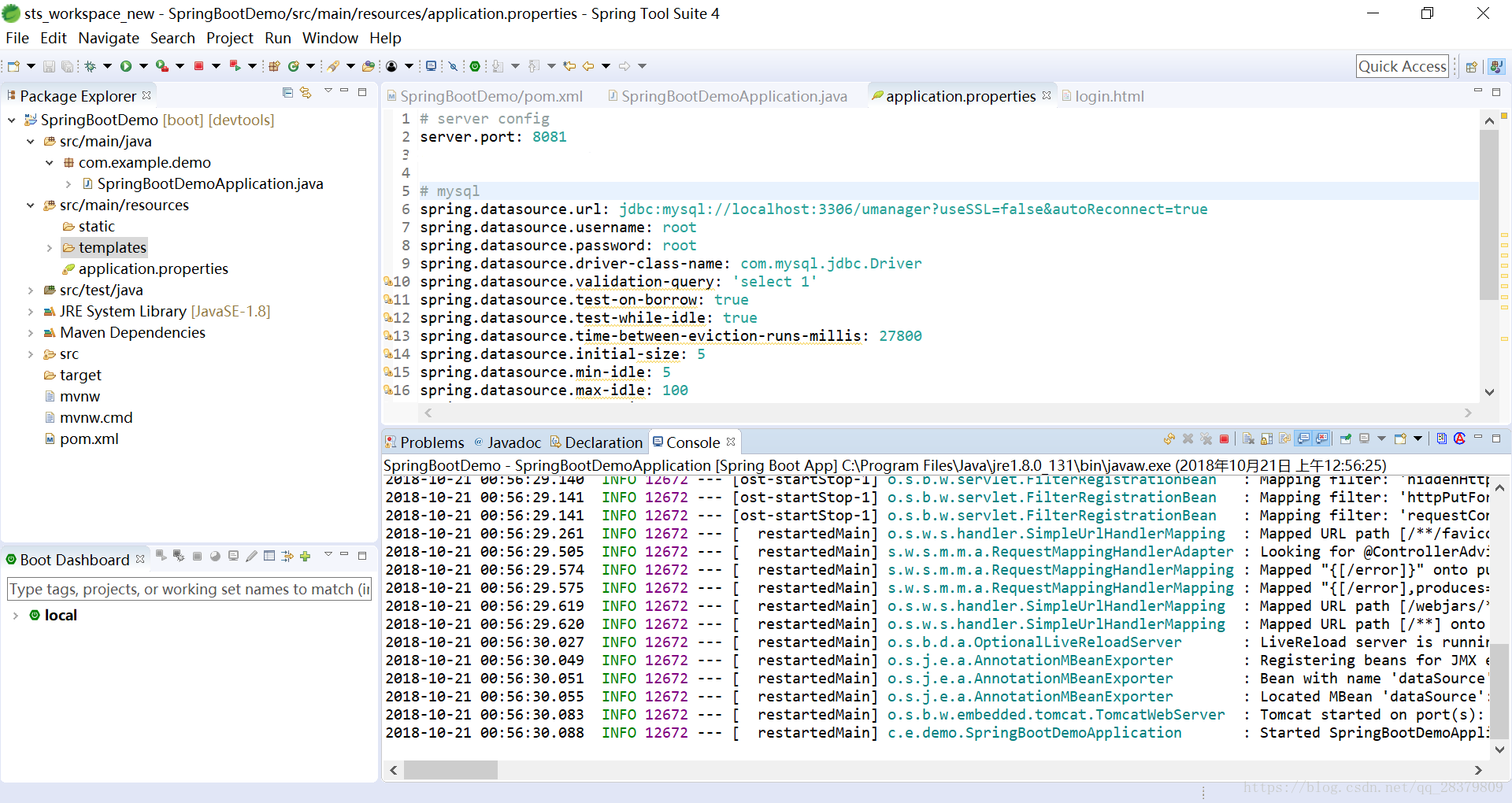
五、SpringBoot+SSM框架整合示例
第一步,建立資料庫——這個很重要哦。根據我們在application.properties的配置建立資料庫及表,我這裡使用了umanager資料庫,以及user表,下面貼上我的建庫建表語句:
SET FOREIGN_KEY_CHECKS=0;
-- ----------------------------
-- Table structure for user
-- ----------------------------
DROP TABLE IF EXISTS `user`;
CREATE TABLE `user` (
`id` int(11) NOT NULL AUTO_INCREMENT,
`name` varchar(255) NOT NULL,
`password` varchar(255) NOT NULL,
`address` varchar(255) NOT NULL,
PRIMARY KEY (`id`)
) ENGINE=InnoDB AUTO_INCREMENT=3 DEFAULT CHARSET=utf8;
-- ----------------------------
-- Records of user
-- ----------------------------
INSERT INTO `user` VALUES ('1', 'ja', '123', '江蘇');
INSERT INTO `user` VALUES ('2', 'BL', '123', '新加坡');第二步,建立BasicController.java(完整的專案目錄看最下面)
package com.example.demo.controller;
import org.springframework.beans.factory.annotation.Autowired;
import org.springframework.util.StringUtils;
import org.springframework.web.bind.annotation.GetMapping;
import org.springframework.web.bind.annotation.RestController;
import org.springframework.web.servlet.ModelAndView;
import com.example.demo.model.bean.User;
import com.example.demo.model.dao.UserDAO;
// @RestController = @Controller + @ResponseBody
@RestController
public class BasicController {
@Autowired
private UserDAO userDAO;
@GetMapping(value = "")
public String index() {
return "login"; // 此處表示返回值是一個值為“login”的String。不指向介面的原因是類的註解是@RestController
}
@GetMapping(value = "index.do")
public ModelAndView index2() {
return new ModelAndView("login"); // 此處指向介面
}
@GetMapping(value = "login.do")
public Object login(String name, String password) {
System.out.println("傳入引數:name=" + name + ", password=" + password);
if (StringUtils.isEmpty(name)) {
return "name不能為空";
} else if (StringUtils.isEmpty(password)) {
return "password不能為空";
}
User user = userDAO.find(name, password);
if (user != null) {
return user;
} else {
return "使用者名稱或密碼錯誤";
}
}
}這個類使用了User類和注入了UserDAO介面。我們同樣建立這兩個類:
public class User implements Serializable {
private static final long serialVersionUID = -5611386225028407298L;
private Integer id;
private String name;
private String password;
private String address;
// 省略get和set方法,大家自己設定即可
}package com.example.demo.model.dao;
import org.apache.ibatis.annotations.Mapper;
import org.apache.ibatis.annotations.Param;
import com.example.demo.model.bean.User;
@Mapper
public interface UserDAO {
public User find(@Param("name")String name, @Param("password")String password);
// 注: CRTL+Shift+O,快捷匯入所有import
}下面還需要mybatis對映介面到SQL語句的檔案,根據application.properties中的配置mybatis.mapper-locations: classpath:mapper/*.xml,在resources資料夾下新建mapper資料夾,下面放入Mybatis的xml檔案。
此處寫一個UserDAO.xml:
<?xml version="1.0" encoding="UTF-8" ?>
<!DOCTYPE mapper PUBLIC "-//mybatis.org//DTD Mapper 3.0//EN" "http://mybatis.org/dtd/mybatis-3-mapper.dtd" >
<mapper namespace="com.example.demo.model.dao.UserDAO">
<select id="find" resultType="com.example.demo.model.bean.User">
SELECT id, name, password, address from user where name = #{name} and password = #{password}
</select>
</mapper>還需要一個login.html頁面,放在resources/templates資料夾下:
<!DOCTYPE html>
<html>
<!-- meta這一句指定編碼格式,能夠防止中文亂碼 -->
<meta charset="UTF-8" />
<head>
<title>登入</title>
</head>
<body>
<form action="/login.do" method="GET">
使用者名稱:<input type="text" id="name" name="name" />
密碼: <input type="password" id="password" name="password" />
<input type="button" value="登入" onclick="submit()" />
</form>
</body>
</html>下面,我們來看一下專案目錄結構:

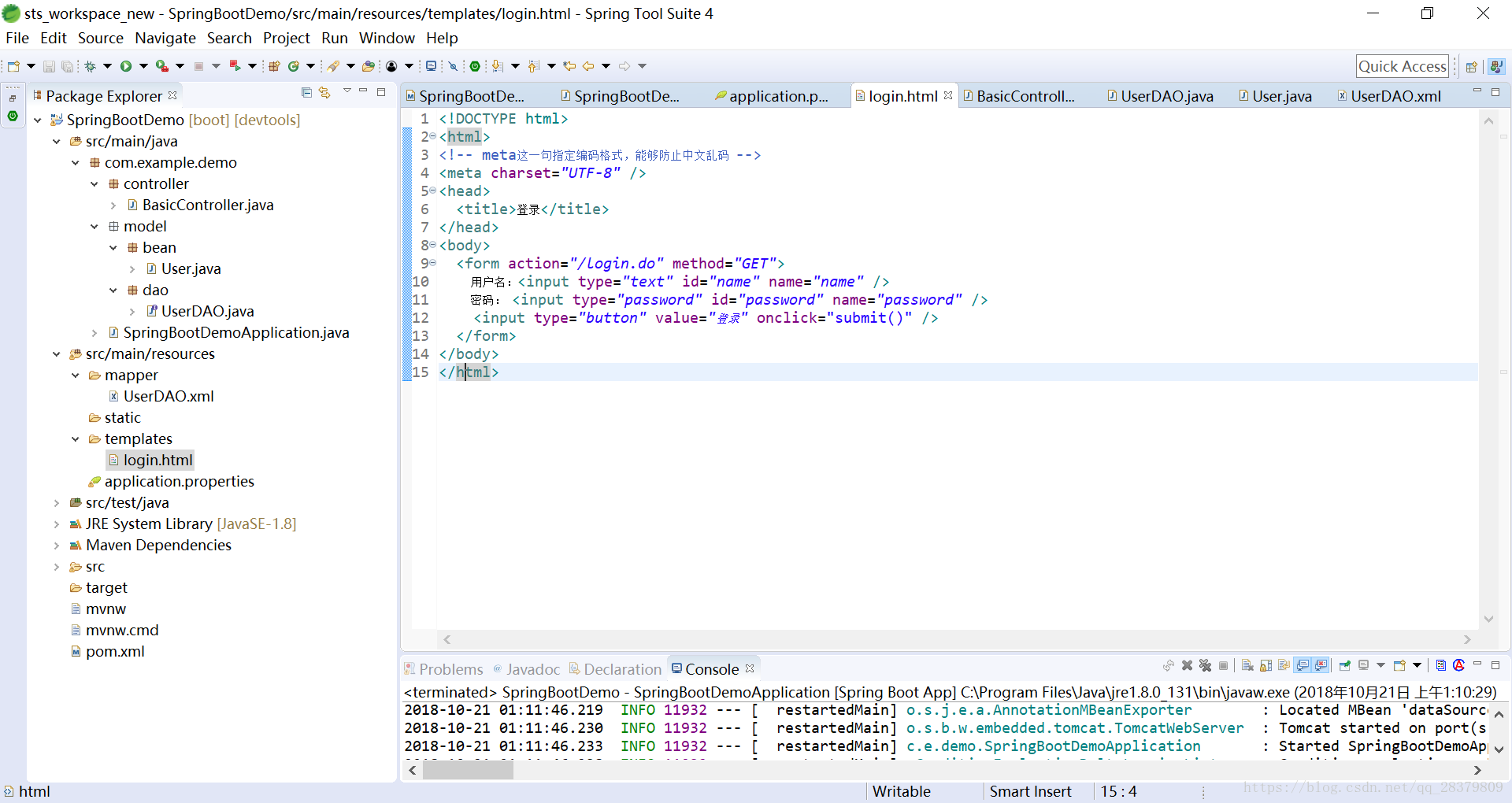
六、啟動和測試
到目前為止,我們已經在SpringBoot中整合了SSM框架,下面執行看一下效果。啟動Application類後,控制檯無錯。在瀏覽器輸入:http://localhost:8081/,看到如下介面:
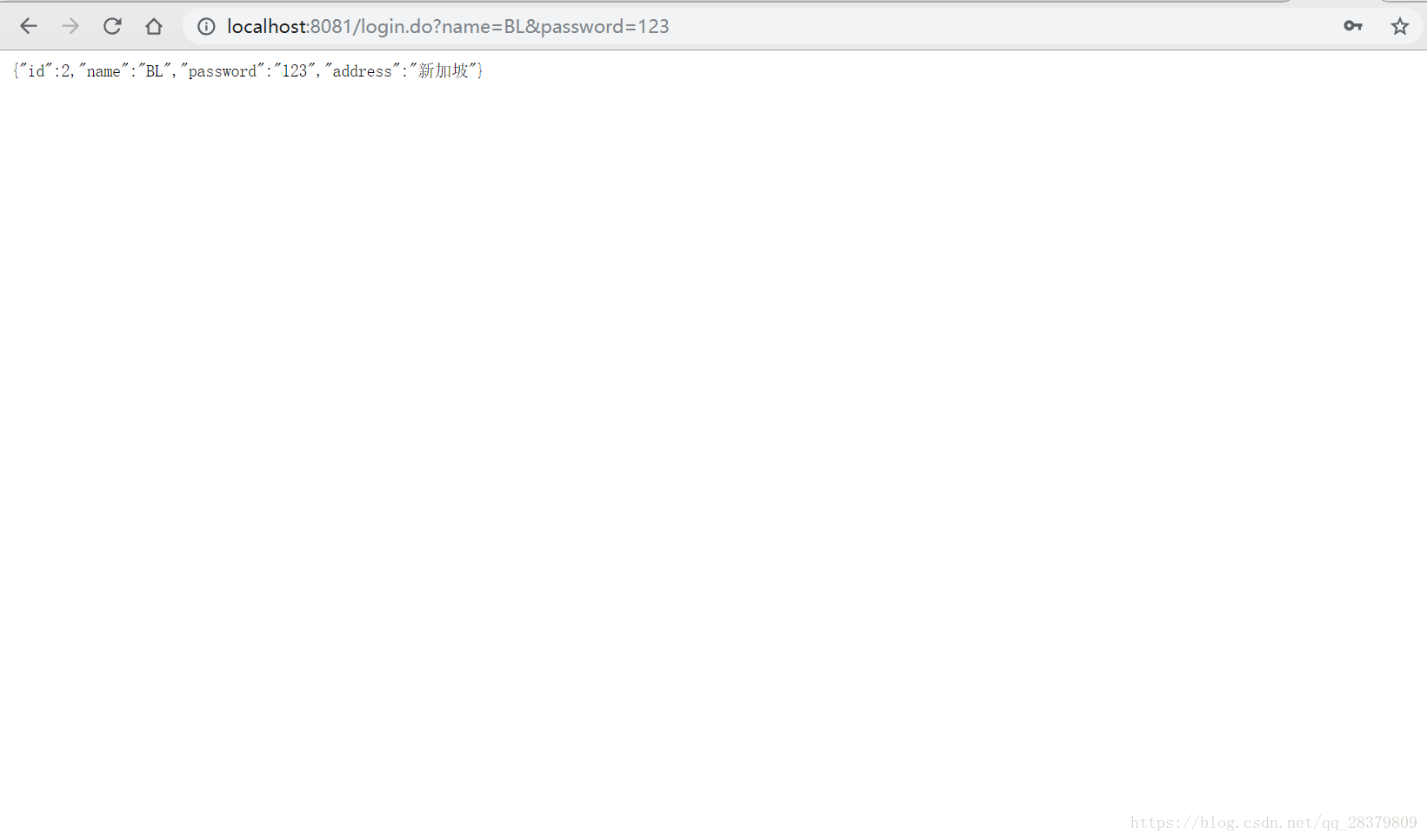
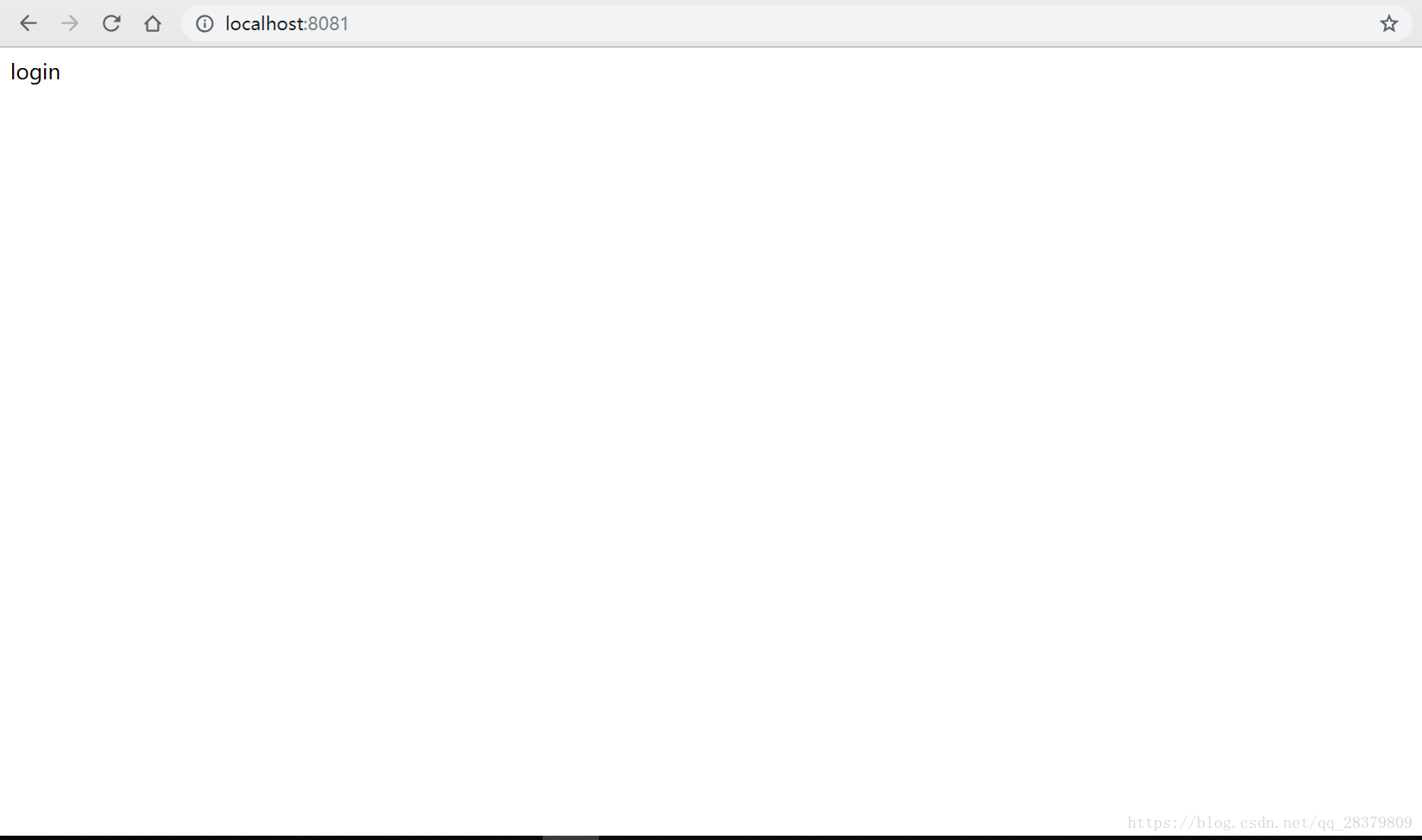
這個login字串,就是請求http://localhost:8081/經BasicController處理獲得的。
下面測試一下登入功能,輸入http://localhost:8081/index.do,看到如下介面:
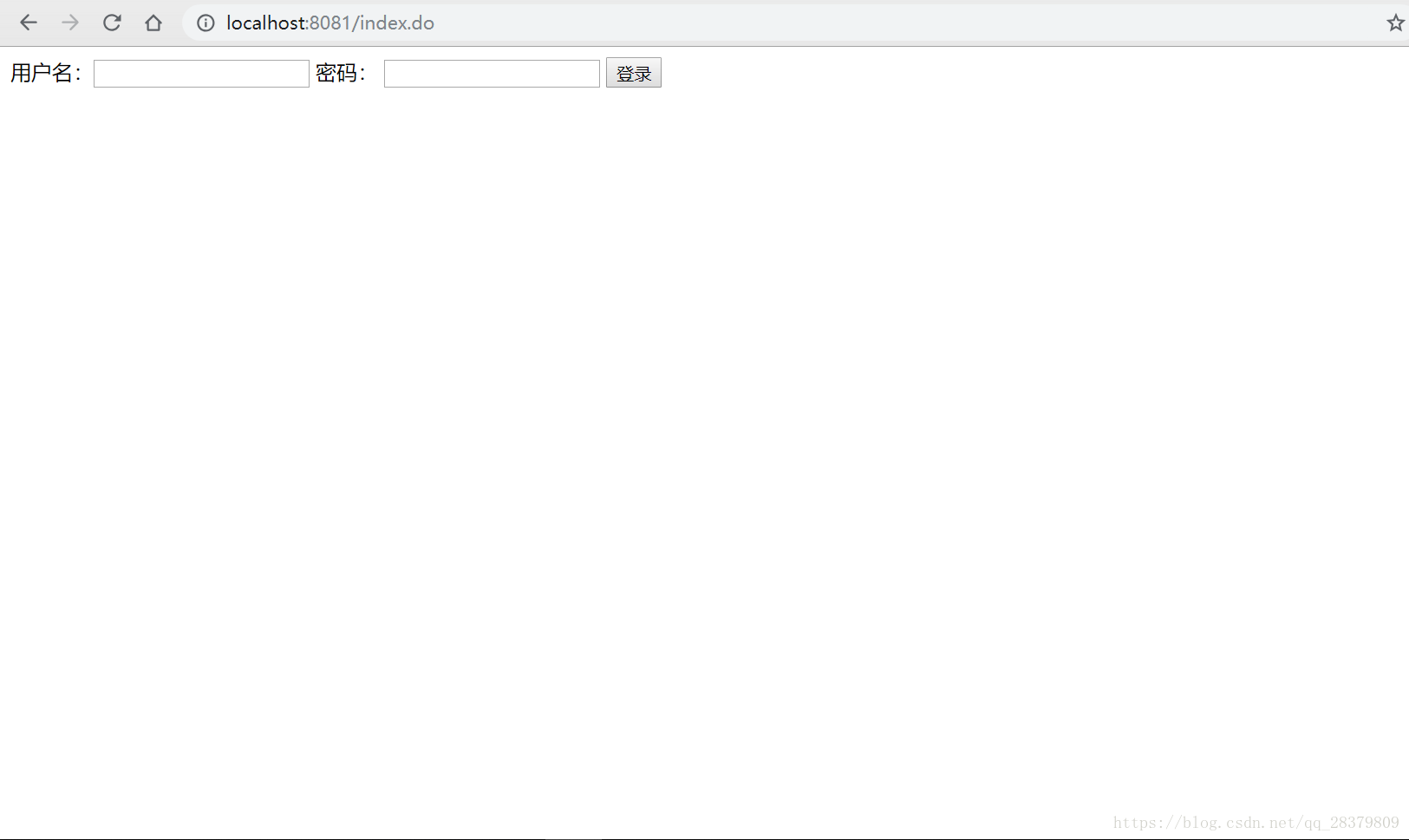
輸入你的資料庫user表中的一個正確使用者,點選登入,獲得如下示例資料:
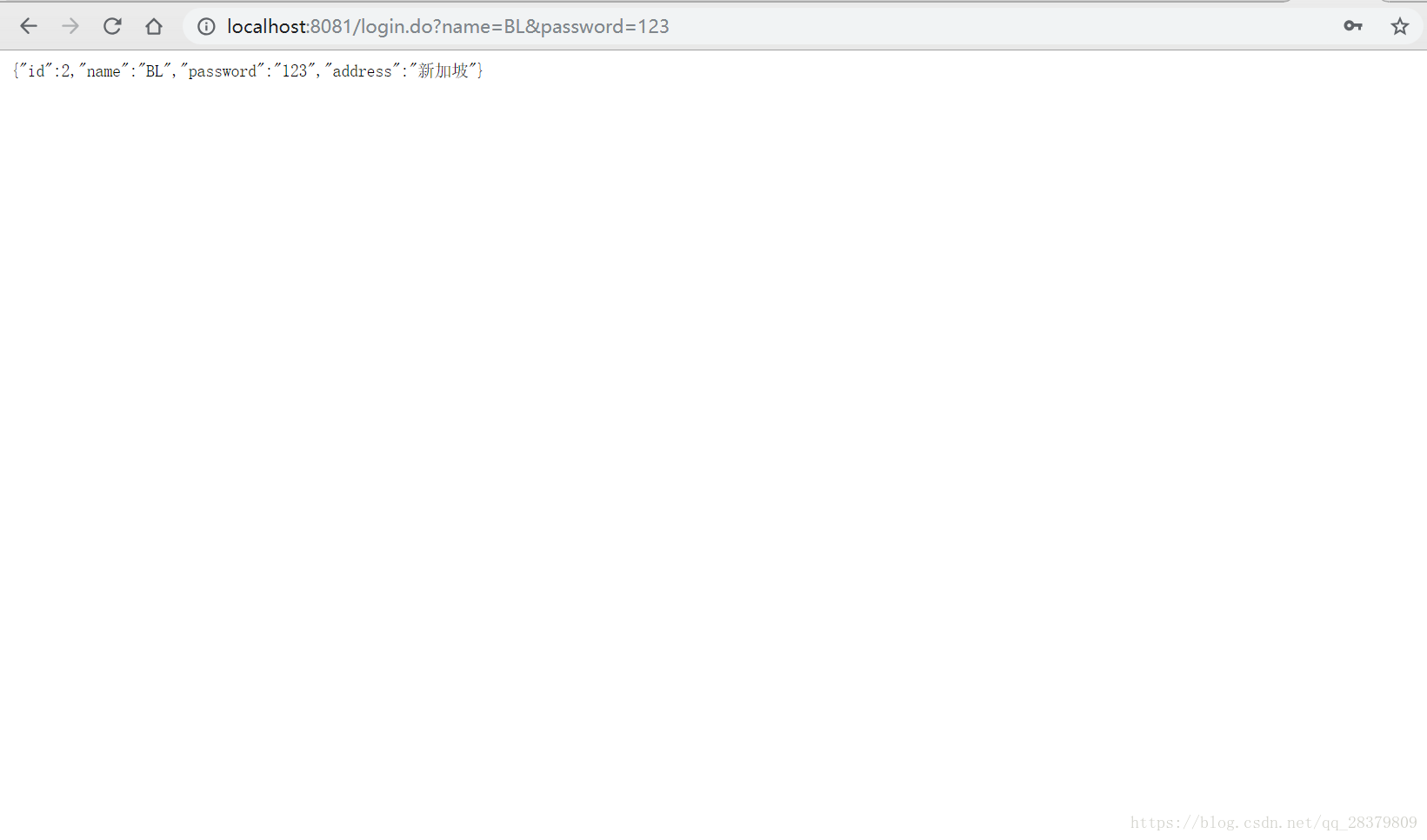
如果輸入錯誤的資料,則:
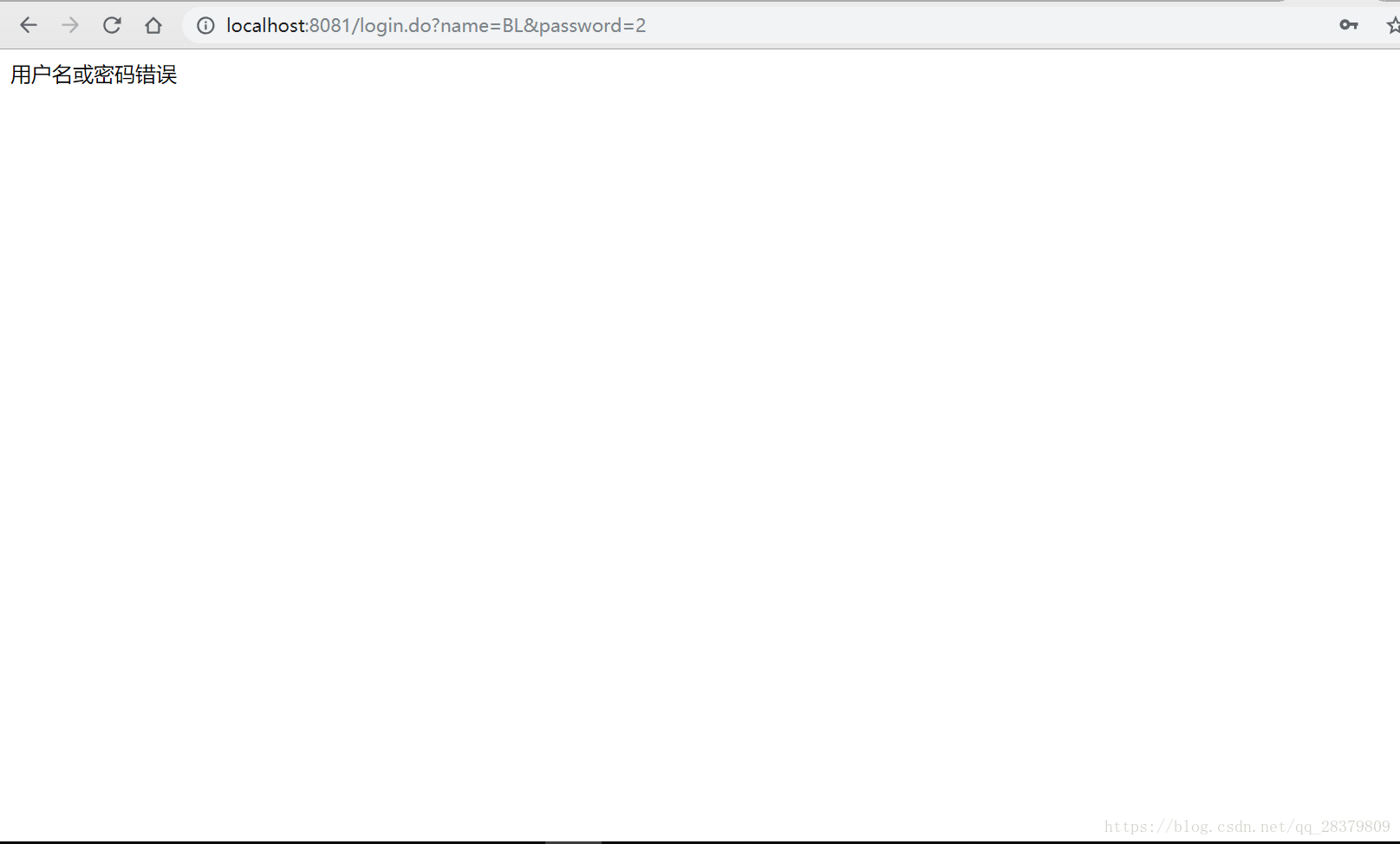
這說明SSM框架已經整合成功了!我們的SpringBoot+SSM第一個示例也就圓滿完成!!
